Bạn thường xuyên sử dụng PowerPoint trên máy tính nhưng chưa biết cách chèn video vào PowerPoint để bản trình chiếu được thu hút hơn. Office VNstips sẽ hướng dẫn chi tiết bạn cách chèn video vào PowerPoint trong bài viết sau nhé.
1. Cách chèn video vào PowerPoint
PowerPoint là một phần mềm trình chiếu do Microsoft phát triển, giúp bạn tạo, chỉnh sửa, xem hoặc chia sẻ các nội dung muốn trình bày với người khác một cách dễ dàng. Chèn video vào PowerPoint tạo nên sự chuyên nghiệp trong quá trình trình chiếu, đồng thời làm cho nội dung được thể hiện rõ ràng và thu hút hơn.
Bước 1: Mở PowerPoint trên máy tính và chọn file muốn thao tác
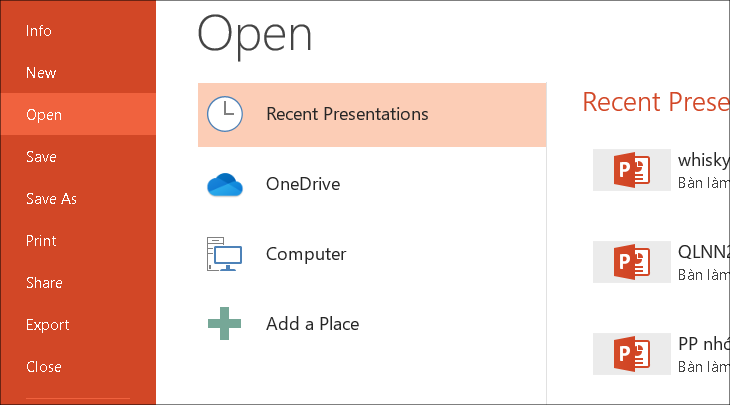
Bước 2: Chọn slide (trang) muốn chèn video
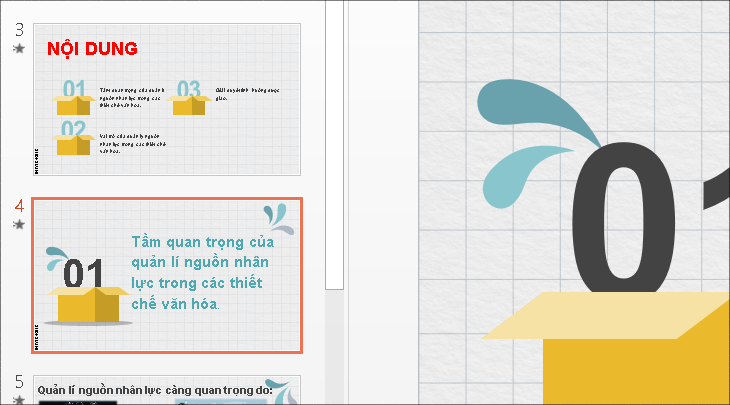
Bước 3: Chọn tab Insert tại vùng bạn muốn chèn video
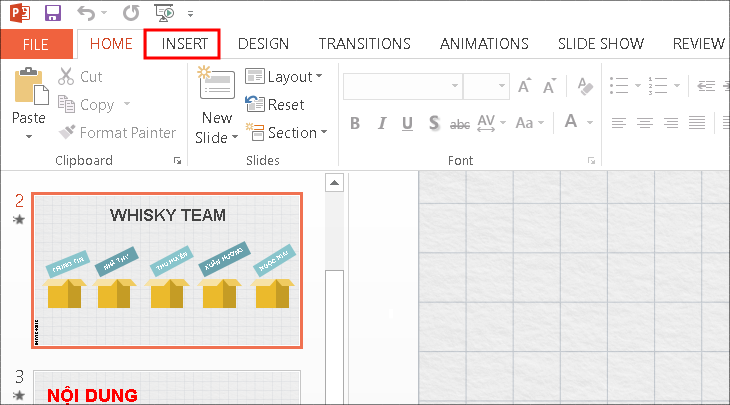
Bước 4: Nhấn vào mục Video và chọn Video on MyPC
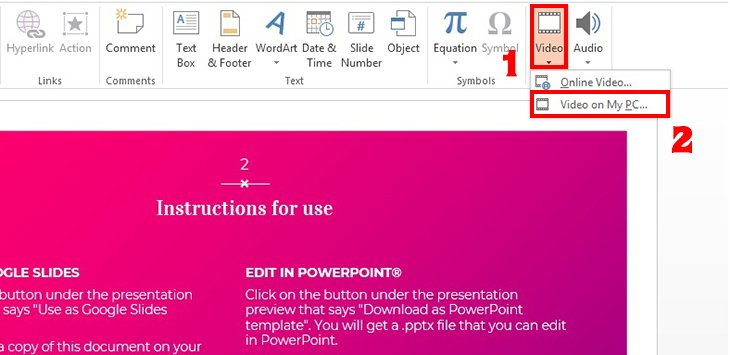
Bước 5: Chọn video muốn thêm vào slide sau đó nhấn chọn Insert
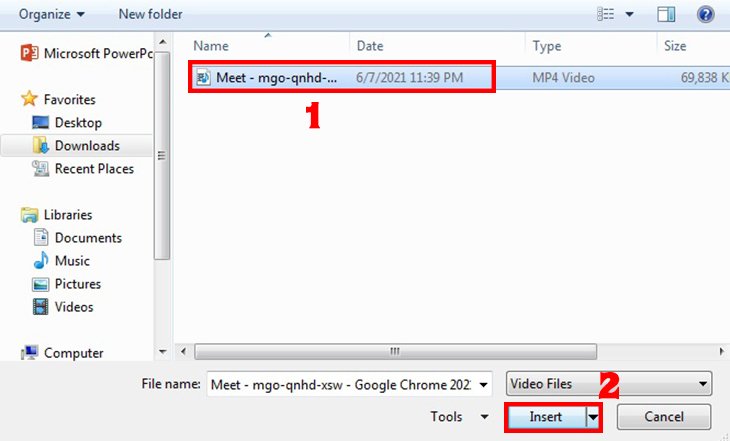
2. Tùy chỉnh video trong PowerPoint
Sau khi chèn video vào bản trình chiếu PowerPoint, để có thể tạo hiệu ứng và tạo thu hút đối với người xem bạn nên thực hiện các bước tùy chỉnh video sau khi chèn để bản trình chiếu được bắt mắt và chuyên nghiệp hơn.
Bước 1: Nhấn chuột vào video vừa chèn và chọn tab Format
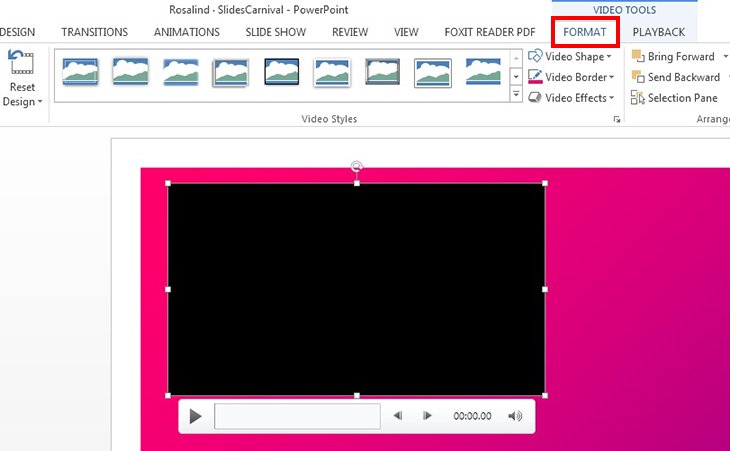
Bước 2: Chọn Correction và Color để chọn hiệu ứng màu cho video
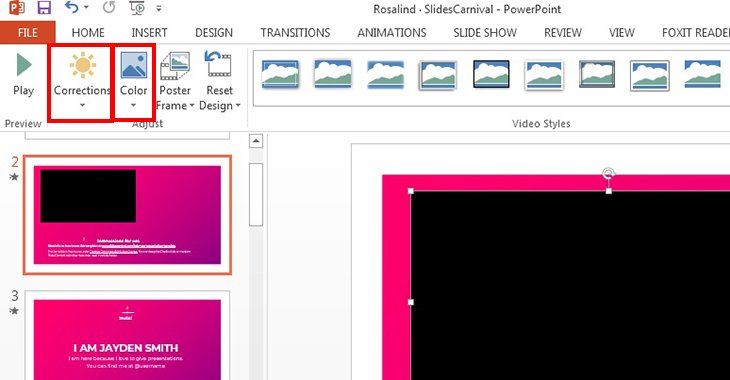
Bước 3: Chọn Video Styles để chọn kiểu khung hình hiển thị cho video
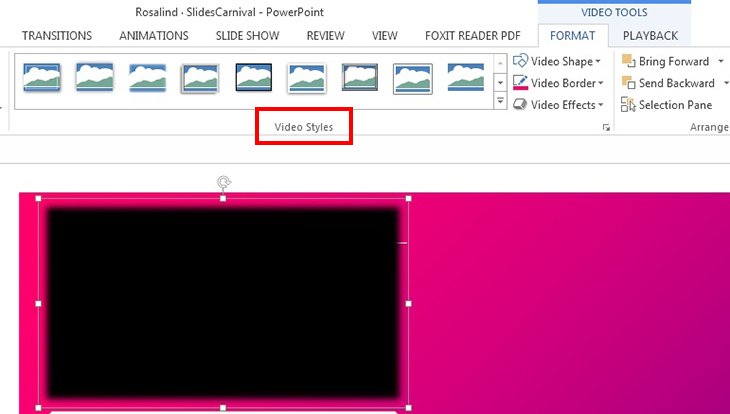
Bước 4: Chọn chế độ phát video tại tab Playback
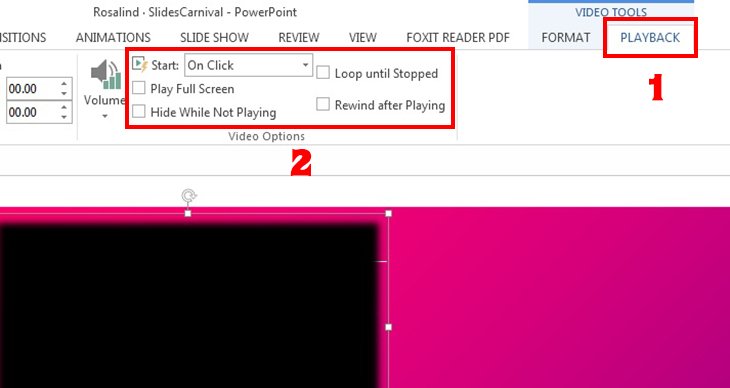
Cùng theo dõi bài viết dưới đây để hiểu rõ hơn về cách chèn video vào silde PowerPoint nhé:
Bài viết hướng dẫn cho tất cả các phiên bản PowerPoint. Mong rằng những thông tin này sẽ giúp ích cho bạn trong việc chèn và tùy chỉnh video trong PowerPoint cho công việc của mình.
















